Outlook: Náhled e-mailů bez označení jako přečtené nebo odeslané potvrzení o přečtení

E-maily označené jako nepřečtené v aplikaci Outlook signalizují vám a odesílateli, že jste se k němu dosud nedostali. Zde si můžete zobrazit náhled svých e-mailů bez odeslání potvrzení o přečtení.
Souhrn:
- Chcete-li nechat e-maily nepřečtené, přejděte na Soubor > Možnosti > Pokročilý. V části Panely aplikace Outlook klikněte na Podokno čtení. Zrušte výběr možnosti Možnosti podokna čtení aplikace Outlook. To také zabraňuje odesílání potvrzení o přečtení.
- CTRL + Q označí zprávu jako přečtenou (a odešle potvrzení o přečtení).
- CTRL + U označí zprávu jako nepřečtenou (ale neodešle potvrzení o přečtení)
Potvrzení o přečtení aplikace Outlook sdělí vašim spolupracovníkům, zdaignorovali jste jejich naléhavý e-mail nebo jste jej ještě neotevřeli. Pokud vás to znepokojuje, můžete zvážit zakázání odesílání potvrzení o přečtení. Ale považuji to za špatnou víru. (Navíc, jakmile lidé zjistí, že neodesíláte potvrzení o přečtení, nikdy nebudou vědět, zda vám mohou přinést výhodu pochybností nebo ne.)
Naštěstí je uprostřed hřiště.
V podokně náhledu aplikace Outlook můžete číst e-maily, aniž byste je označovali jako přečtené. Nebudete také odesílat potvrzení o přečtení.
Pro aplikace Outlook 2013 nebo Outlook 2016
Klikněte na Soubor > Možnosti > Pokročilý.
V části „Podokna aplikace Outlook, “klikněte na Podokno čtení.
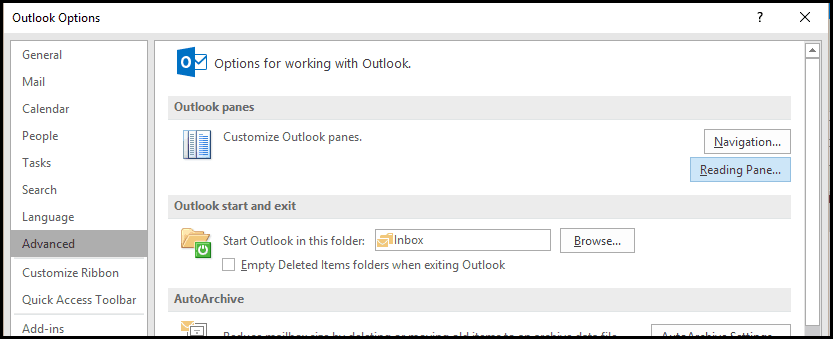
Nyní zrušte zaškrtnutí obou:
- Označte položky jako přečtené při prohlížení v podokně čtení
- Označit položku jako přečtenou výběr Změny
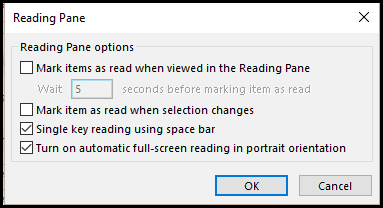
Když se vrátíte do aplikace Outlook, můžete si přečístzprávu v podokně čtení beztrestně. Až budete připraveni označit ji jako přečtenou, můžete ji otevřít dvojitým kliknutím nebo klepnutím pravým tlačítkem a vybrat možnost Označit jako přečtené. nebo stiskněte CTRL + Q (můj oblíbený).
Chcete-li ji znovu označit jako nepřečtenou, stiskněte CTRL + U (to však neodesílá potvrzení o přečtení).
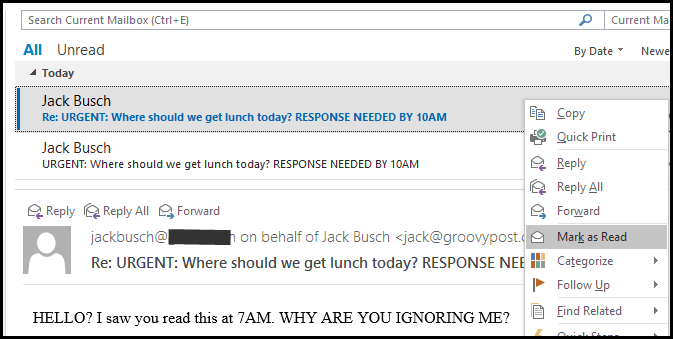
Nebo, pokud chcete, můžete se vrátit zpět Soubor > Možnosti > Pokročilý a vyberte Označte položky jako přečtené při prohlížení v podokně čtení Zaškrtávací políčko a změnit, jak dlouho vám aplikace Outlook dává, než ji označíte jako přečtenou. Stačí zadat hodnotu pro "Před značením počkejte n sekund." položka jak je přečteno. “ To je skvělé, pokud se chcete cítit, jako by jste se právě přihlásili k ohrožení při každém přečtení zprávy („Máte 15 sekund, pane…“).
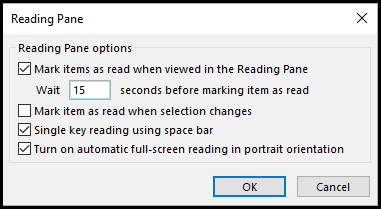
Pro aplikace Outlook 2007 a Outlook 2010
V aplikaci Outlook 2007 přejděte na stránku Nástroje > Možnosti > Ostatní a klikněte na Podokno čtení pro přístup ke stejným možnostem.
V aplikaci Outlook 2010 přejděte na stránku Soubory > Možnosti > Pošta a pod podokny aplikace Outlook vyhledejte Podokno čtení tlačítko.
Shrnutí
Nechal jsem si nastavit Outlook takhle asi šest měsíců a nesmírně si ho užívám. Po zobrazení náhledu zůstanou položky nepřečtené a používám CTRL + Q označit jako přečtené. Rád udržuji svou doručenou poštu v čistotě, ale také ráda nechávám své e-maily nepřečtené, dokud nezačnu pracovat na jejich odpovědi. Náhled bez označení jako přečteného mi pomáhá pracovat s tímto systémem, ale také pomáhá udržet úzkostný sledovač čtení a příjmu ve smyčce tím, že jim oznámí, že jsem na odpovědi začal vážně.
Toto platí pouze pro náhledové zprávyv podokně náhledu. Pokud dvakrát kliknete na e-mail, otevřete jej a přečtěte si jej, přípravek je nahoře a bude označen jako přečtený. Pokud již nepoužíváte podokno náhledu ke čtení e-mailů, přečtěte si tento článek o tom, jak změnit výchozí umístění podokna pro čtení v aplikaci Outlook 2010 a usnadnit čtení e-mailů.
P.S. Pokud vám nezáleží na tom, zda vás špatně považuji za deaktivaci potvrzení o přečtení a přesto to chcete udělat, postupujte takto:
To předpokládá, že vaše IT oddělení vám dokonce umožní zakázat potvrzení o přečtení aplikace Outlook.
Jít do Soubor > Možnosti > Pošta a v části Sledování Vybrat „Nikdy neposílejte potvrzení o přečtení“ a pak jděte po svých záludných, černých srdcích.
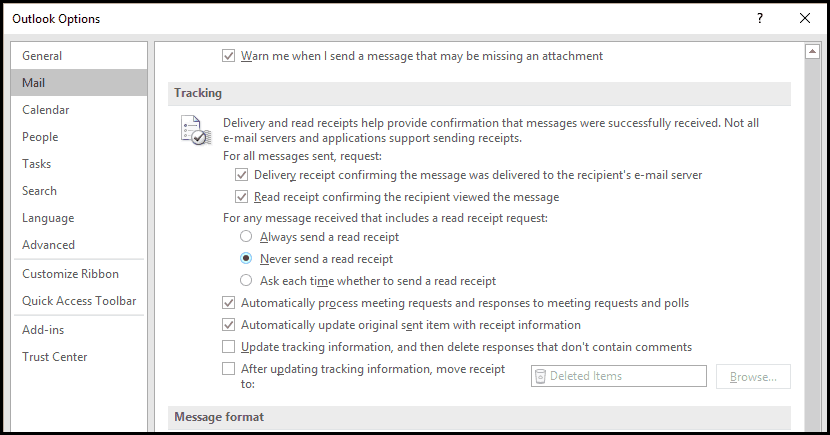










Zanechat komentář